Πώς να κάνετε αναβάθμιση σε νέο iPad
Τι να ξέρετε
- Ανοιξε Ρυθμίσεις στο παλιό iPad. Παρακέντηση το όνομα σου στο επάνω μέρος του αριστερού πίνακα. Επιλέγω iCloud > Δημιουργία αντιγράφων ασφαλείας iCloud.
- Μετακινήστε το ρυθμιστικό δίπλα Δημιουργία αντιγράφων ασφαλείας iCloud στο Επί θέση. Παρακέντηση Δημιουργία αντιγράφων ασφαλείας τώρα.
- Ενεργοποιήστε το νέο iPad. Επιλέγω Επαναφορά από αντίγραφο ασφαλείας κατά τη διαδικασία αρχικοποίησης. Συνδεθείτε με το Apple ID σας και επιλέξτε ένα αντίγραφο ασφαλείας.
Αυτό το άρθρο εξηγεί πώς να δημιουργήσετε αντίγραφα ασφαλείας του παλιού σας iPad και να επαναφέρετε αυτό το αντίγραφο ασφαλείας στο νέο σας iPad. Καλύπτει επίσης τον τρόπο διαγραφής των πληροφοριών σας από ένα iPad.
Ο πιο γρήγορος τρόπος για να αναβαθμίσετε το iPad σας
Αν και είναι δελεαστικό να βγάλετε αυτό το λαμπερό νέο iPad και να αρχίσετε να παίζετε με αυτό, το πρώτο πράγμα που πρέπει να κάνετε είναι να δημιουργήσετε αντίγραφα ασφαλείας του παλιού σας. Το iPad θα πρέπει να κάνει τακτικά αντίγραφα ασφαλείας iCloud, αλλά είναι καλή ιδέα να κάνετε ένα αντίγραφο ασφαλείας ακριβώς πριν την αναβάθμιση σε νέο tablet. Στη συνέχεια, μπορείτε να επαναφέρετε αυτό το αντίγραφο ασφαλείας στο νέο σας iPad.
-
Ανοιξε το Ρυθμίσεις εφαρμογή στο iPad σας.
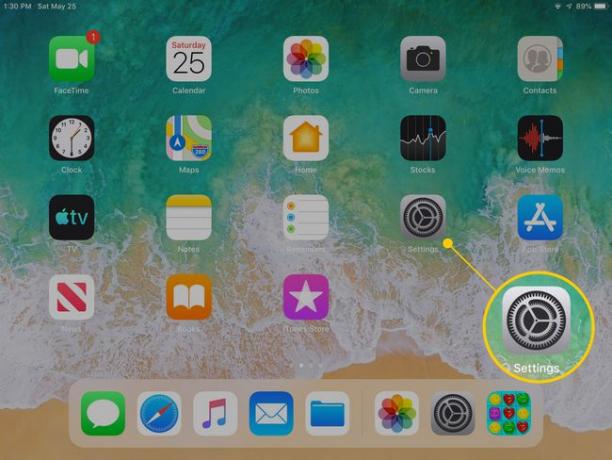
-
Πατήστε το όνομά σας στην αριστερή πλευρά της οθόνης.

-
Παρακέντηση iCloud.

-
Παρακέντηση Δημιουργία αντιγράφων ασφαλείας iCloud.
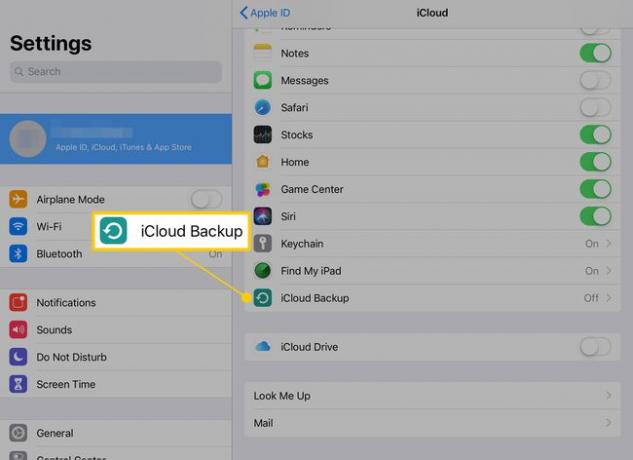
-
Πατήστε το ρυθμιστικό δίπλα Δημιουργία αντιγράφων ασφαλείας iCloud προς το Επί (πράσινος).
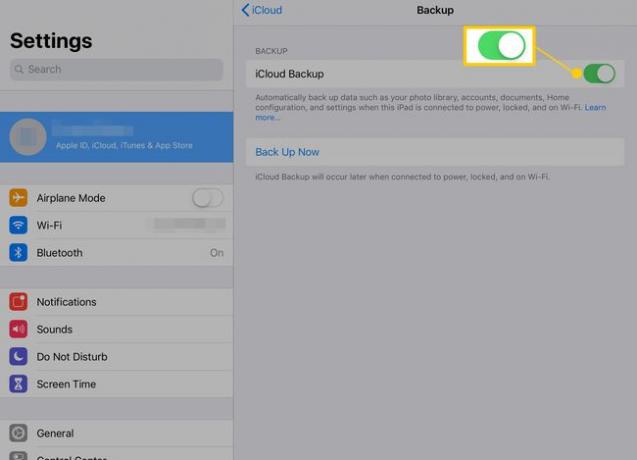
-
Με ενεργοποιημένη αυτήν την επιλογή, το iPad σας θα δημιουργήσει αυτόματα αντίγραφα ασφαλείας εάν είναι κλειδωμένο, συνδεδεμένο και διατίθεται Wi-Fi. Για να δημιουργήσετε ένα μη αυτόματο αντίγραφο ασφαλείας, πατήστε Δημιουργία αντιγράφων ασφαλείας τώρα.
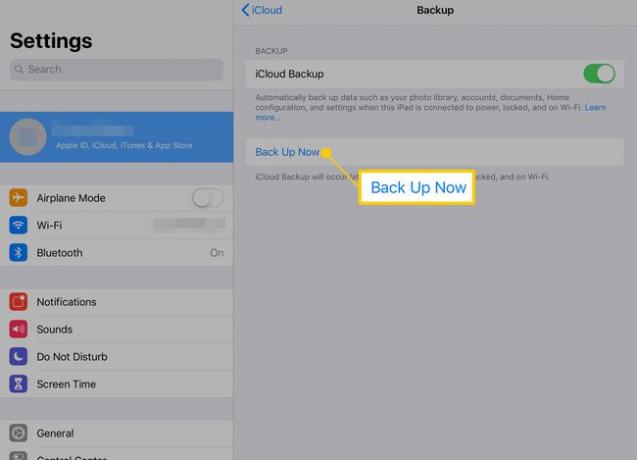
Το iPad θα σας δώσει μια εκτίμηση του χρόνου που θα διαρκέσει το αντίγραφο ασφαλείας.
Μετά τη δημιουργία αντιγράφων ασφαλείας, μπορείτε να ξεκινήσετε τη διαδικασία εγκατάστασης στο νέο iPad. Η Apple το ενσωμάτωσε αυτό στην αρχική ρύθμιση.
Αφού συνδεθείτε στο δίκτυο Wi-Fi σας, θα ερωτηθείτε κατά τη διαδικασία προετοιμασίας εάν θέλετε να επαναφέρετε το iPad σας από ένα αντίγραφο ασφαλείας, να το ρυθμίσετε ως νέο iPad ή να κάνετε αναβάθμιση από Android. Επιλέγω Επαναφορά από αντίγραφο ασφαλείας και συνδεθείτε στο Apple ID σας.
Θα δείτε μια λίστα με κάθε αντίγραφο ασφαλείας που έχετε δημιουργήσει, μαζί με την ημερομηνία και την ώρα που τα δημιουργήσατε. Μπορείτε να χρησιμοποιήσετε αυτές τις πληροφορίες για να επαληθεύσετε ότι επιλέγετε το σωστό αρχείο αντιγράφου ασφαλείας.
Η επαναφορά από ένα αντίγραφο ασφαλείας είναι μια διαδικασία δύο μερών. Το iPad επαναφέρει δεδομένα και ρυθμίσεις και στη συνέχεια εφαρμογές και μουσική.
Θέλετε καν να επαναφέρετε το iPad σας;
Καθώς χρησιμοποιείτε το iPad σας, μπορεί να γεμίσει με εφαρμογές. Εάν έχετε σελίδες και σελίδες εφαρμογών που δεν χρησιμοποιείτε πλέον, ίσως να θέλετε να ξεκινήσετε από την αρχή.
Εφόσον συνδέεστε στον ίδιο λογαριασμό Apple ID/iCloud, μπορείτε να έχετε πρόσβαση στις πληροφορίες για τις οποίες έχετε δημιουργήσει αντίγραφα ασφαλείας στο cloud. Μπορείτε επίσης να λάβετε σε οποιοδήποτε έγγραφο είναι αποθηκευμένο σε iCloud Drive. Εφαρμογές όπως το Evernote αποθηκεύουν έγγραφα και στο cloud, ώστε να μπορείτε να μεταβείτε σε αυτά από οποιαδήποτε συσκευή με σύνδεση στο διαδίκτυο.
Μόλις αγοράσετε μια εφαρμογή, μπορείτε κατεβάστε το ξανά σε οποιαδήποτε νέα συσκευή. Το App Store έχει ακόμη και ένα λίστα "προηγουμένως αγορασμένα". που σας δείχνει όλα όσα έχετε εγκαταστήσει στο παρελθόν.
Μπορείτε να ρυθμίσετε το iPad σας ως νέο και στη συνέχεια να το επαναφέρετε από παλαιότερο αντίγραφο ασφαλείας εάν αλλάξετε γνώμη. Ή, για να ξεκινήσετε αργότερα:
Ανοιξε Ρυθμίσεις.
-
Παρακέντηση Γενικός.

-
Παρακέντηση Επαναφορά.
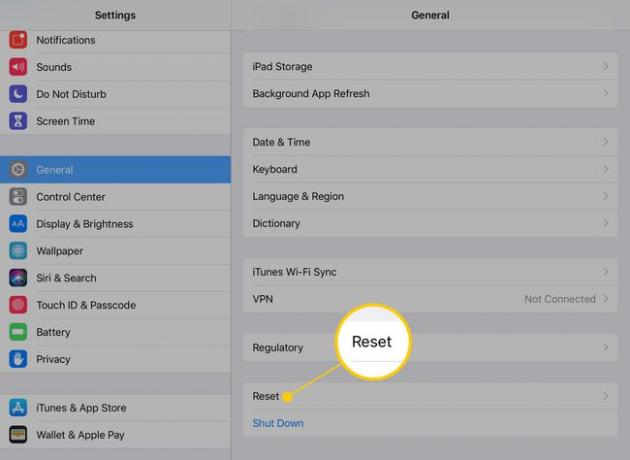
-
Παρακέντηση Διαγραφή όλου του περιεχομένου και των ρυθμίσεων.
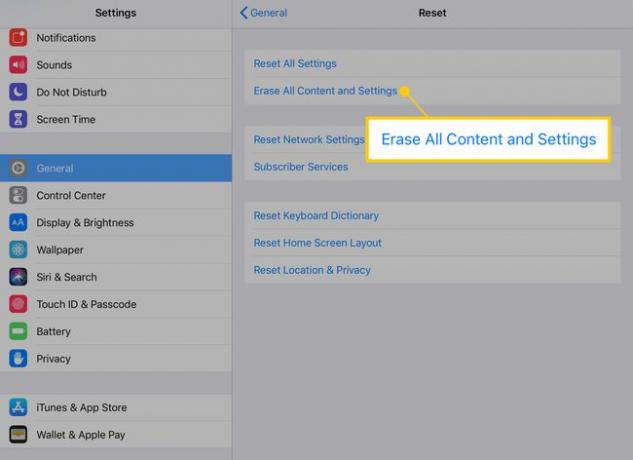
Επιβεβαιώστε την επιλογή σας. Μπορείτε ακόμα να επαναφέρετε το iPad σας από ένα αντίγραφο ασφαλείας στο σύννεφο, ακόμα κι αν διαγράψετε τα πάντα.
Τι πρέπει να κάνετε με το παλιό σας iPad;
Πολλοί άνθρωποι κάνουν αναβάθμιση σε μια νέα συσκευή με την ιδέα ότι το παλιό υλικό θα μοιράσει μέρος του κόστους. Ο ευκολότερος τρόπος να πληρώσετε για μέρος του νέου σας iPad είναι να Πουλώ το παλιό σου μέσω α πρόγραμμα ανταλλαγής. Τα περισσότερα προγράμματα ανταλλαγής δεν θα έχουν την πλήρη αξία για τη συσκευή σας.
Οι εναλλακτικές λύσεις είναι διαδικτυακές αγορές όπως το Craigslist, το eBay και το Facebook Marketplace. Μπορείτε επίσης να ελέγξετε το App Store για λιγότερο δημοφιλείς πλατφόρμες πωλήσεων.
